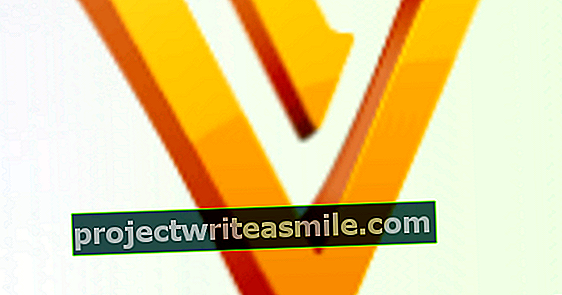Wifi je fantastičen ... ko deluje. Zdaj je običajno tako, toda če ta brezžični internet ne uspe, je to običajno takrat, ko ga najbolj potrebujete. Tukaj razpravljamo o petih orodjih, ki vam lahko pomagajo, če WiFi ne deluje pravilno.
ViStumbler
Celotno bogastvo ste vložili v dobro opremo, a se vaša povezava nekako zatakne? Morda to nima nič skupnega z vašo lastno opremo / povezavo, temveč z usmerjevalniki okoli vas, ki motijo vašo povezavo. Če ti usmerjevalniki uporabljajo isti WiFi kanal kot vi, lahko stvari postanejo precej moteče. Preberite tudi: 5 raziskovanih mitov o hitrosti Wi-Fi.
Brezplačni program, imenovan ViStumbler, vam lahko pomaga tako, da poiščete brezžične usmerjevalnike na vašem območju in navedete, katere kanale uporabljajo usmerjevalniki, ki so vam najbližji. Tako lahko enostavno zaobidete zasedene kanale.

ViStumbler vam pomaga iskati zasedene WiFi kanale.
inSSIDer
Podoben program je inSSIDer. V trenutku lahko vidite tudi, kateri kanali so polni in kateri imajo še veliko prostega prostora. Poleg tega je nekoliko bolj grafičen in enostavnejši za uporabo.
inSSIDer prikazuje grafikone omrežnih kanalov, vključno z močjo brezžične dostopne točke. Iz tega lahko ugotovite, ali so si brezžična omrežja na poti. To lahko velja tudi, kadar se uporabljajo različne številke kanalov. Na primer, povsem mogoče je, da omrežje vašega soseda na kanalu 8 prekriva vaše omrežje na kanalu 6.
Speedtest.nl
To ni program, ki ga morate namestiti, ampak tisti, ki ga lahko uporabljate v spletu. Če se vam zdi, da niste blizu hitrosti, ki vam jo je obljubil vaš ponudnik, lahko s tem testom preverite, ali je temu tako. Pobrskajte do strani in kliknite Izmerite hitrost prenosa. Nato lahko v trenutku vidite, kakšno hitrost dejansko dosežete. Večina ponudnikov interneta ima tak test tudi sam, vendar je ta test neodvisen in zato boljši.

Preverite, ali je obljubljena hitrost dejansko dosežena.
Speedtest.net
Še eno, a nato spet nekoliko bolj grafično (in običajno tudi natančnejše): speedtest.net. To je tudi samo spletno mesto, zato vam ni treba prenesti programa.
Speedtest.net vam ne dovoli, da enkrat prenesete paket podatkov, ampak meri hitrost v daljšem časovnem obdobju. Zaradi tega ste manj dovzetni za občasne razlike. Graf z eno roko prikazuje, kako stabilna je vaša povezava med testiranjem, rezultate pa lahko takoj delite v družabnih omrežjih.
MyPublicWiFi
Včasih preprosto ne morete povezati več naprav v brezžično omrežje, ko je to potrebno. V tem primeru je lahko koristno deliti vaše brezžično omrežje, da bodo lahko druge naprave od njega imele koristi. Skupna raba brezžičnega omrežja v sistemu Windows ni tako enostavna, kot bi morala biti, zato je dobro vedeti, da obstajajo programi, ki to naredijo namesto vas.
Dober in brezplačen program je MyPublicWiFi. Program je zelo preprost, po namestitvi preprosto označite Samodejna konfiguracija dostopne točke in kliknite Zaženite dostopno točko. Obstoječa povezava je zdaj v skupni rabi in WiFi lahko uporabljate z več napravami.

Ali povezave ne dobite v skupni rabi? Uporabite MyPublicWiFi.